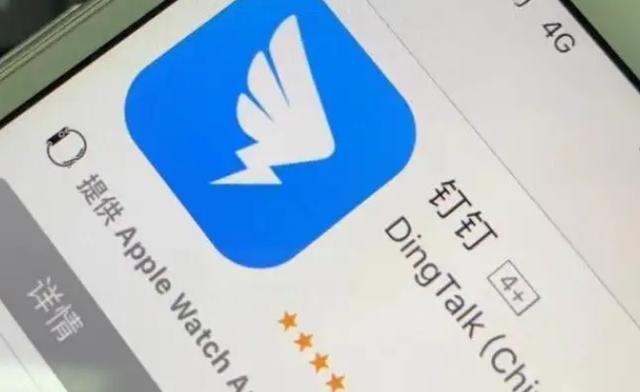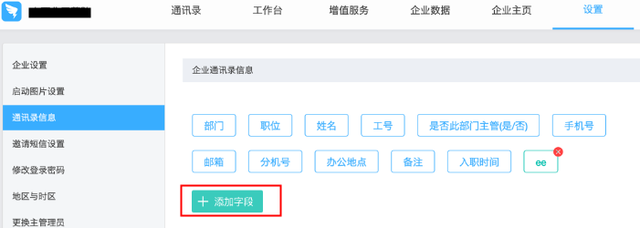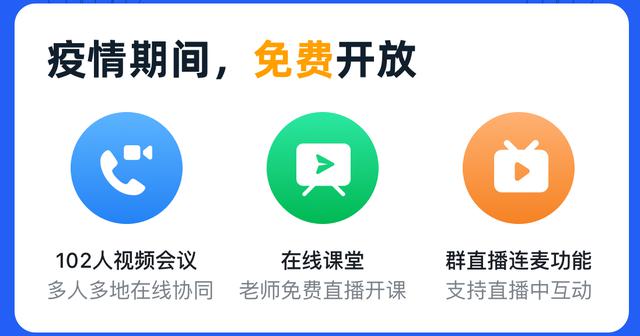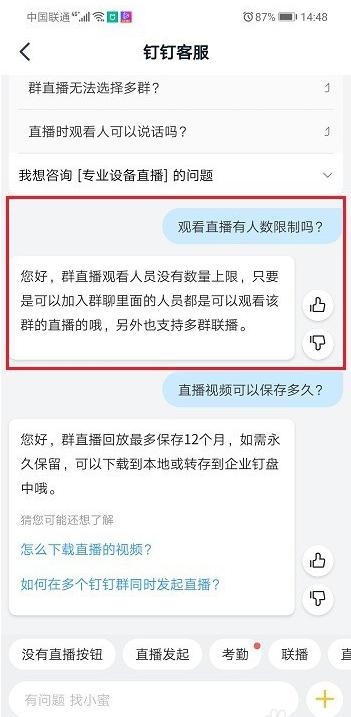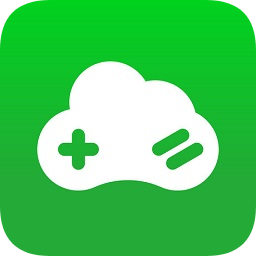钉钉直播:七步轻松实现分屏功能,满足你的需求!
小编
2024-03-02 16:17:08
在工作中,我们经常需要在电脑屏幕上同时展示多个窗口,以提高工作效率。而钉钉直播推出了全新的分屏功能,让我们可以轻松实现七步分屏,满足我们对多任务处理的需求。不再需要频繁地切换窗口,只需简单操作,即可将不同内容同时展示在屏幕上,让工作更加高效便捷。无论是开会讨论,还是查看文档,都可以得心应手。赶快尝试这一功能,提升工作效率吧!
不管是现在的上学党,还是上班族,想必很多伙伴都听说过钉钉这款软件吧,它是一款非常好用的办公软件,不仅可以进行聊天、定位、打卡,还能进行群直播,同时它还具备直播分屏功能。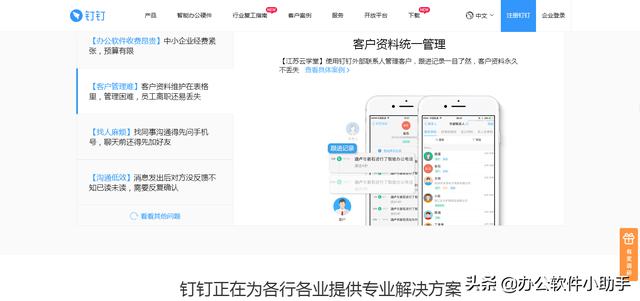
那么钉钉怎么在直播时进行分屏呢?今天就跟着小编一起来学习一下吧。
第一步,打开钉钉软件,然后打开群聊的窗口,在群聊的窗口界面上,点击【小电视】也就是发起直播按钮。
第二步,此时会进入到直播界面,我们可以自定义一个直播主题,然后直播的模式选择【专业模式】。
第三步,进入到钉钉的直播界面后,我们点击界面上的【添加画面】按钮,就可以创建一个新的直播画面了。
第四步,然后选择界面上的【窗口分享】按钮,再选择一个需要进行分享的窗口。
第五步,然后点击选择分享的窗口,并且可以拖动窗口边上的小方块来进行界面的缩放。
第六步,再次打开【窗口分享】,然后选择另一个窗口,勾选上界面下方的【叠加】功能。
第七步,最后,此时直播的屏幕当中,就可以看到两个窗口的界面了,在进行一下界面的调整就可以了。
以上呢就是小编为大家总结的关于钉钉直播时进行分屏的方法了,如果你也有这样的工作需求的话,那么不妨跟着本文学习起来吧,希望能够对你有所帮助。